首页
win7下载上传网速太慢如何解决?解决win7下载上传网速太慢的方法
win7下载上传网速太慢如何解决?解决win7下载上传网速太慢的方法
2022-10-05 18:28:59
来源:互联网
作者:admin
win7下载上传网速太慢如何解决?解决win7下载上传网速太慢的方法?
许多使用win7系统的小伙伴发现电脑的网速都很快,就是下载东西上传的时候特别慢,这是怎么回事?实际上是因为电脑默认的设定限制,设定了百分之二十的速度,只要我们改一下就行了。专门教程一起来看吧。

解决win7下载上传网速太慢的方法
方法一:
1、首先打开控制面板,所有控制面板项网络和共享中心,然后点击更改适配器设置,右键选中本地连接
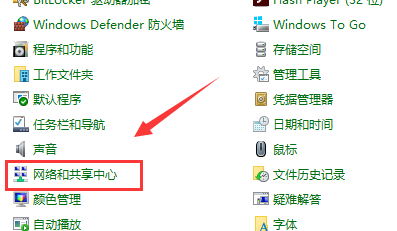
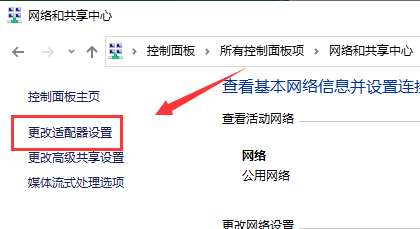
2、点击属性,再点击配置,最后点击高级,分别选择大量发送卸载(LPV4),和大量发送卸载v2(LPV4),将这两项的值改为禁用即可。
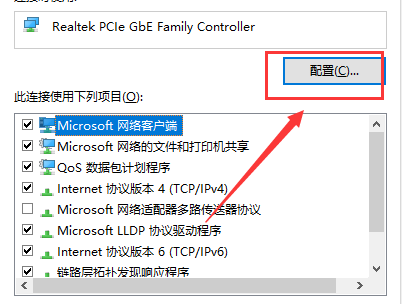
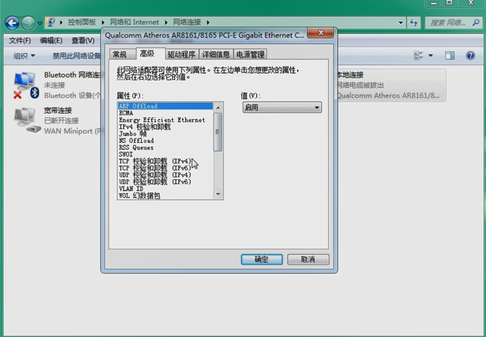
方法二:
1、重复方法一的前三步,点开高级之后,再点击左侧连接速度和双工模式,右侧选择10Mbps半双工,点击确定即可
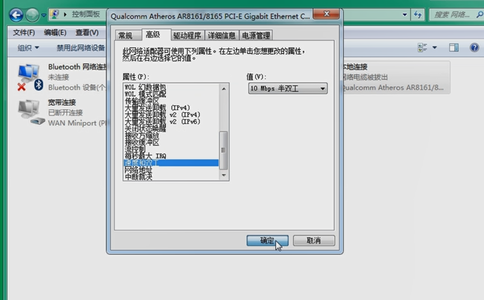
2、Win7电脑需要重启后才生效
方法三:
1、首先win+R打开运行框,输入“gpedit.msc”,键盘按下回车,然后依次进入计算机配置,管理模板,网络,qos数据包
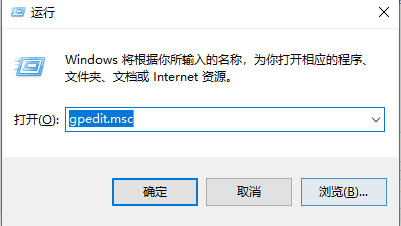
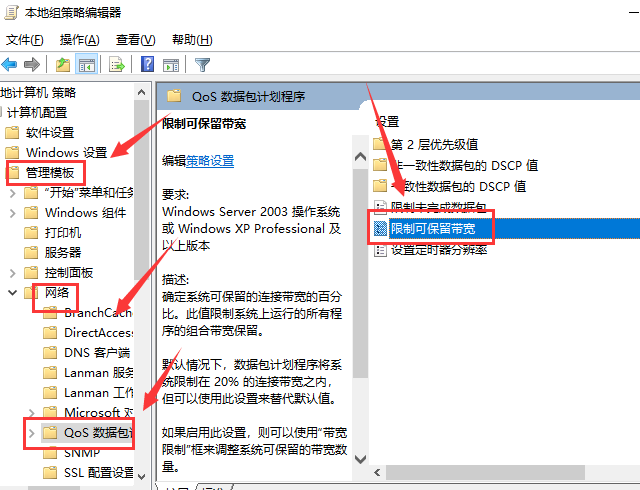
2、计划程序,限制可保留宽带,双击“限制可保留宽带”,进入以下界面,点击已启用,将下面的20改为0或100,点击应用即可
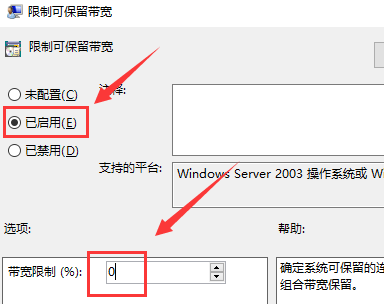
以上就是本站为您带来的解决win7下载上传网速太慢的方法。
相关文章
- 安装win7系统磁盘分区必须为?win7系统磁盘如何分区? 01-21
- win7文件夹查看选项在哪?win7文件夹查看选项打开方法 01-19
- win7电脑颜色不正常怎么调?win7电脑颜色不正常调节方法 01-18
- 安装win7后鼠标动不了怎么办? 重装win7后usb全部失灵解决方法 12-20
- 微软win7专业版如何安装?微软win7专业版下载安装教程 12-15
- win7一关机就自动重启?win7关机后自动开机的解决办法 12-14
精品游戏
换一批
